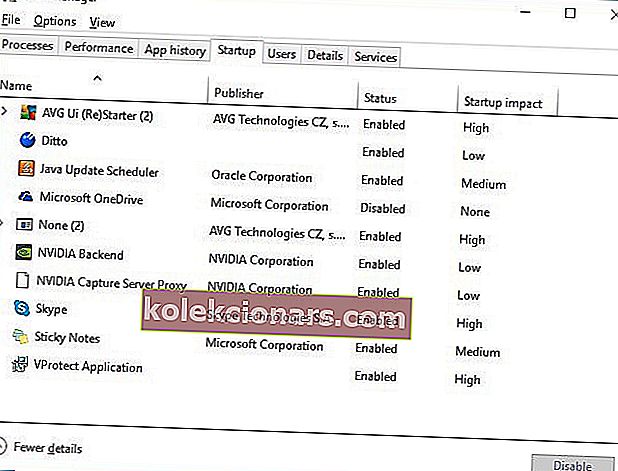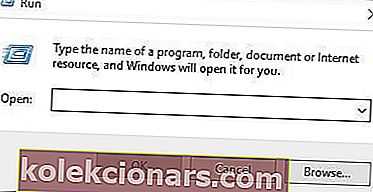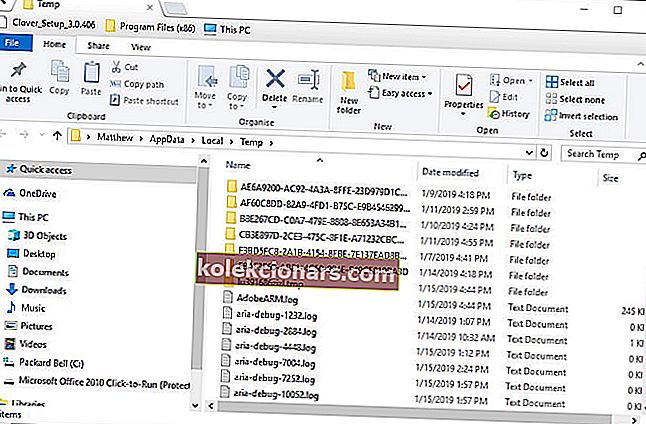- Kas te ei tea, mida teha, kui teie PUBG-emulaator ei tööta? Vaadake meie allolevaid näpunäiteid.
- Näiteks võite viirusetõrje välja lülitada või lihtsalt valida mõne muu renderdamisvaliku.
- Kuna olete juba siin, külastage rohkem näpunäiteid selles PlayerUnknown'i lahinguväljade jaotises.
- Samuti märkige meie Emulators Hub järjehoidjatesse, et leida sarnaseid lahendusi ja täiendavaid juhiseid.
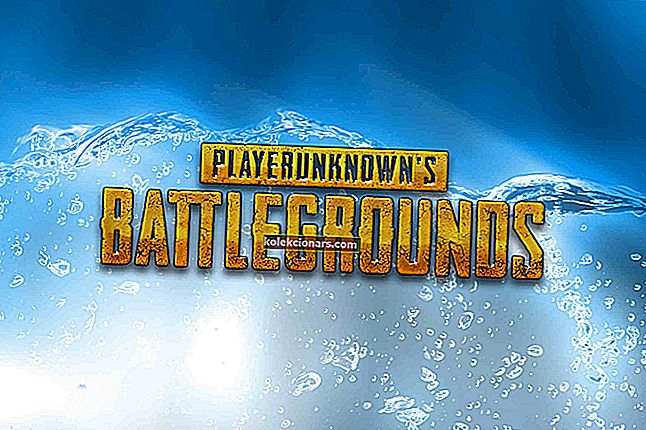
PlayerUnknown's Battlegrounds on ülipopulaarne lahingukuningate lööklaine, mis on Windowsis, Androidis, iOS-is ja konsoolidel tormiliselt mitme mängijaga mänginud.
Tencent käivitas isegi Windowsi jaoks ametliku Tencent Gaming Buddy PUBG emulaatori.
See emulaator võimaldab mängijatel Windowsis klaviatuuri ja hiirega vabalt saadaval olevat PlayerUnknown's Battlegrounds mobiili mängida.
Kuid Tencent Gaming Buddy ei tööta alati. Mõned kasutajad on väitnud, et PUBG jääb TGB-sse laadimisel 98 protsendi juures kinni.
Järelikult ei saa nad emulaatoriga mängida PlayerUnknown's Battlegrounds mobiili. Need on mõned resolutsioonid, mis võivad Tencent Gaming Buddy fikseerida 98 protsendi juures.
Kuidas parandada PUBG Tencent Gaming Buddy, kui see ei tööta ega installi?
- Mängige PUBG mobile'i teise Android-emulaatoriga
- Lülitage viirusetõrjetarkvara välja
- Valige TGB jaoks integreeritud graafika
- Tühjendage kaust TEMP
- Valige alternatiivne renderdamisvalik
1. Esitage PUBG mobile teise Android-emulaatoriga

Pidage meeles, et Tencent Gaming Buddy emulaator pole mängude osas kõige stabiilsem variant.
PUBG mobile'i saate siiski mängida alternatiivse Android-emulaatoriga, kuni TGB beetaversioonist välja tuleb. LDPlayer on lihtsalt üks parimaid emulaatoreid PUBG-i ja muude sarnaste Android-mängude jaoks.
Noh, peate algusest peale teadma, et see sisaldab palju kontrolleri kohandamise võimalusi. Mängitava mängu paremaks juhtimiseks võite isegi ühendada hiire ja klaviatuuri.
Pealegi saab seda tasuta alla laadida ja see on täielikult ühilduv Windows 10-ga, nii et peate tarkvara käivitamiseks lihtsalt lubama BIOS-i riistvara virtualiseerimise tehnoloogia.

LDPlayer
Kas teie PUBG-emulaator ei tööta? Muutke oma arvuti mänguplatvormiks LDPlayeriga! Laadige alla Veebisaidi külastamine2. Lülitage viirusetõrjetarkvara välja
- Paremklõpsake tegumiribal, et valida tegumihaldur .
- Valige aknas Task Manager vahekaart Start-up .
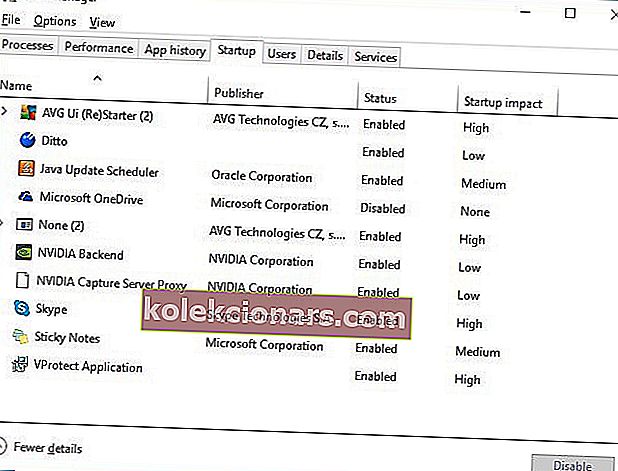
- Valige vahekaardilt Start-up viirusetõrje utiliit ja vajutage seejärel nuppu Keela .
- Pärast viirusetõrje utiliidi eemaldamist taaskäivitage Windows. Seejärel käivitage PUBG-i mängimiseks Tencent Gaming Buddy.
Tencent Gaming Buddy PUGB emulaator ei tööta võib olla tingitud viirusetõrjetarkvarast. Mõni viirusetõrjetarkvara võib tuvastada TGB emulaatori pahavarana, mis muidu on valepositiivne.
Sellisena võib viirusetõrje utiliidi välja lülitada, paremklõpsates selle süsteemses salves ikooni ja valides keelamise või väljalülitamise võimaluse, võib PUBG-emulaatori parandada.
Mõnikord ei piisa aga alati viirusetõrje välja lülitamisest.
Kui jah, proovige viirusetõrjetarkvara süsteemi käivitamisel eemaldada, nii et see ei tööta, kui käivitate Tencent Gaming Buddy. Selles osas kasutage lihtsalt ülaltoodud samme.
Teine võimalus on kasutada teistsugust viirusetõrje lahendust. Vipre ei häiri teie süsteemi ja pakub täielikku kaitset kõigi tekkivate ohtude eest.

Vipre Antivirus Plus
Kui teie PUBG-emulaator ei tööta, kasutage vähem pealetükkivat viirusetõrjet. Vipre on selles osas parim valik! Tasuta prooviversioon Külastage veebisaiti3. Valige TGB jaoks integreeritud graafika

- NVIDIA juhtpaneeli avamiseks valige suvand Muuda graafikaprotsessori vaikeprotsessi .
- Klõpsake NVIDIA juhtpaneeli akna vasakul küljel 3D-seadete haldamine .
- Klõpsake vahekaarti Programmi sätted.
- Valige rippmenüü kohandamiseks jaotises Vali programm Tencent Gaming Buddy .
- Seejärel valige eelistatud graafikaprotsessori rippmenüüst suvand Integreeritud graafika .
- Vajutage nuppu Rakenda .
Mõned NVIDIA graafikakaartidega Tencent Gaming Buddy kasutajad on kinnitanud, et suvandi Integreeritud graafika valimine fikseerib emulaatori nii, et see laadib PUBG-i.
Kasutajad saavad selle suvandi valida NVIDIA juhtpaneelil, paremklõpsates töölaual ja valides Käivita graafikaprotsessoriga.
4. Tühjendage kaust TEMP
- Avage menüü Win + X , vajutades Windowsi klahvi + X kiirklahvi.
- Otse all kuvatava akna avamiseks klõpsake nuppu Käivita .
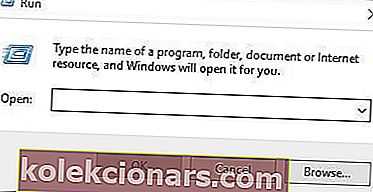
- Seejärel sisestage Run käsk% Temp% ja klõpsake nuppu OK .
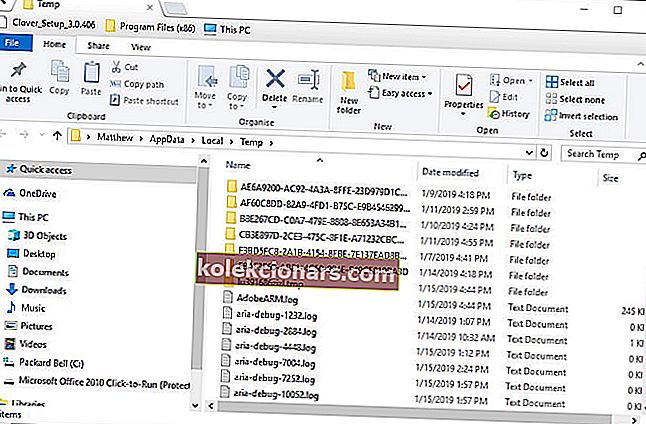
- Seejärel vajutage Ctrl + A nuppu kõigil kaustas Temp.
- Valitud failide kustutamiseks vajutage nuppu Kustuta .
TEMP-kausta kustutamine on veel üks lahendus, millega mõned kasutajad on TGB-d parandanud.
Failide kustutamine kaustas TEMP kustutab ka TxGameDownload alamkausta. Nii saavad kasutajad Windows 10-s TEMP-kausta kustutada.
Windowsi võti või nupp ei tööta? Loodame, et me probleemi kohe lahendame!
5. Valige alternatiivne renderdamisvalik

Kui kasutajad kasutavad emulaatorit sobimatu mängumootori seadistusega, ei pruugi PUBG rakendust Tencent Gaming Buddy laadida.
Sellisena võib emulaatori parandada TGB-s alternatiivse renderdamisvaliku valimine. Selleks klõpsake TGB akna paremas ülaosas menüünuppu, et valida Seaded > Mootor .
Seejärel saavad kasutajad valida neli alternatiivset OpenGL- ja DirectX-valikut. Kui te pole kindel, mida valida, proovige valida kõik valikud.
Kasutajad peavad valima ühe kolmest alternatiivist ja emulaatori kolm korda uuesti käivitama.
Nagu eespool nägite, on paar lihtsat toimingut teha, kui Tencent Gaming Buddy ei installi. Järgmiste probleemide korral võite kaaluda ka nende kasutamist.
- PUBG-emulaator ei tööta - kui see on ka teie probleem, lülitage viirusetõrjetarkvara kindlasti välja. See võib olla liiga pealetükkiv ja segab emulaatorit ennast.
- Tencent Gaming Buddy installimine ei reageeri - kui see probleem häirib teid, kaaluge kindlasti mõnda teist Androidi emulaatorit.
- Tencent Gaming Buddy ei tööta - kas olete kuulnud LDPlayerist? Lase käia ja näed, et Android-mängu mängimine arvutis võib olla tõeliselt kaasahaarav ja tõrgeteta.
- Tencent Gaming Buddy tõrearuanne - veateate saamise korral hõlmab kiireim näpunäide selle lähtestamist.
- PUBG-emulaator ei tööta pärast värskendamist - kui soovite selle probleemi lahendada, kaaluge kausta TEMP võimalikult kiiresti tühjendamist.
Toimetaja nr te : see postitus avaldati algselt 2019. aasta jaanuaris ja seda on värskuse, täpsuse ja igakülgsuse huvides alates oktoobrist 2020 uuendatud ja ajakohastatud.